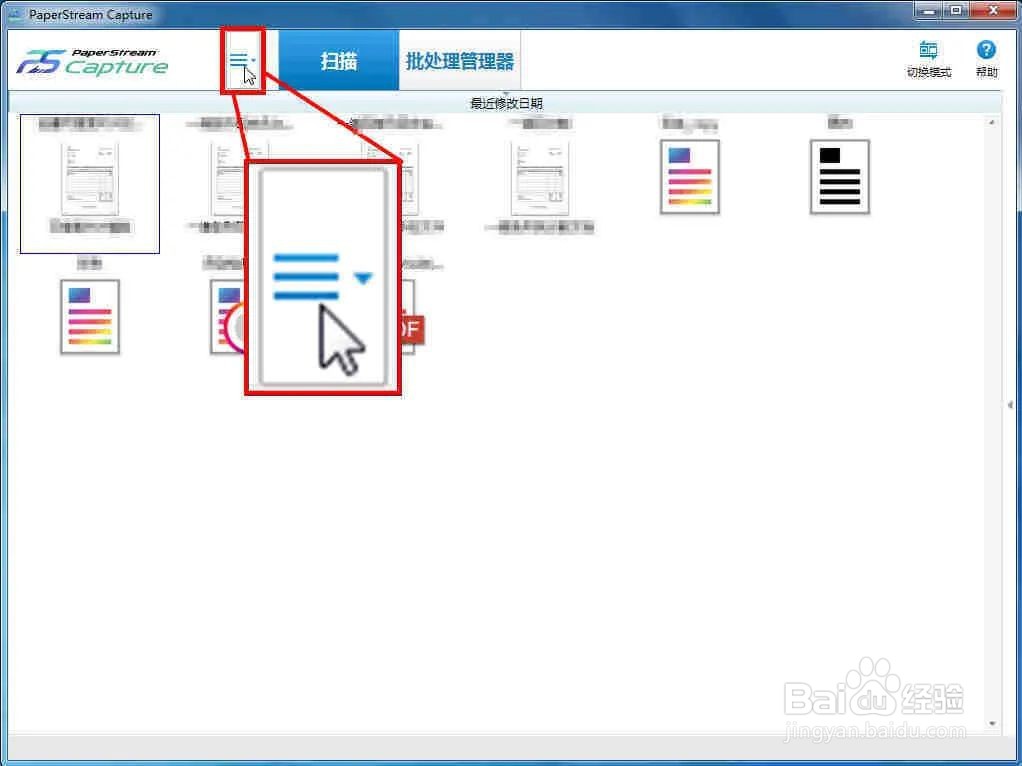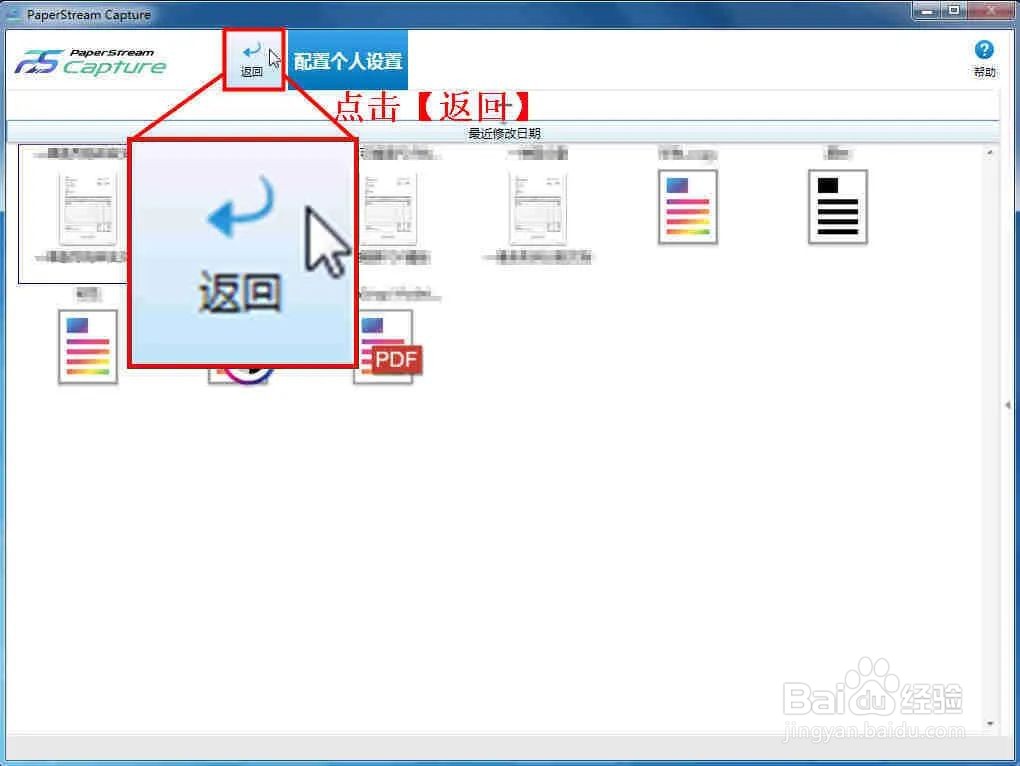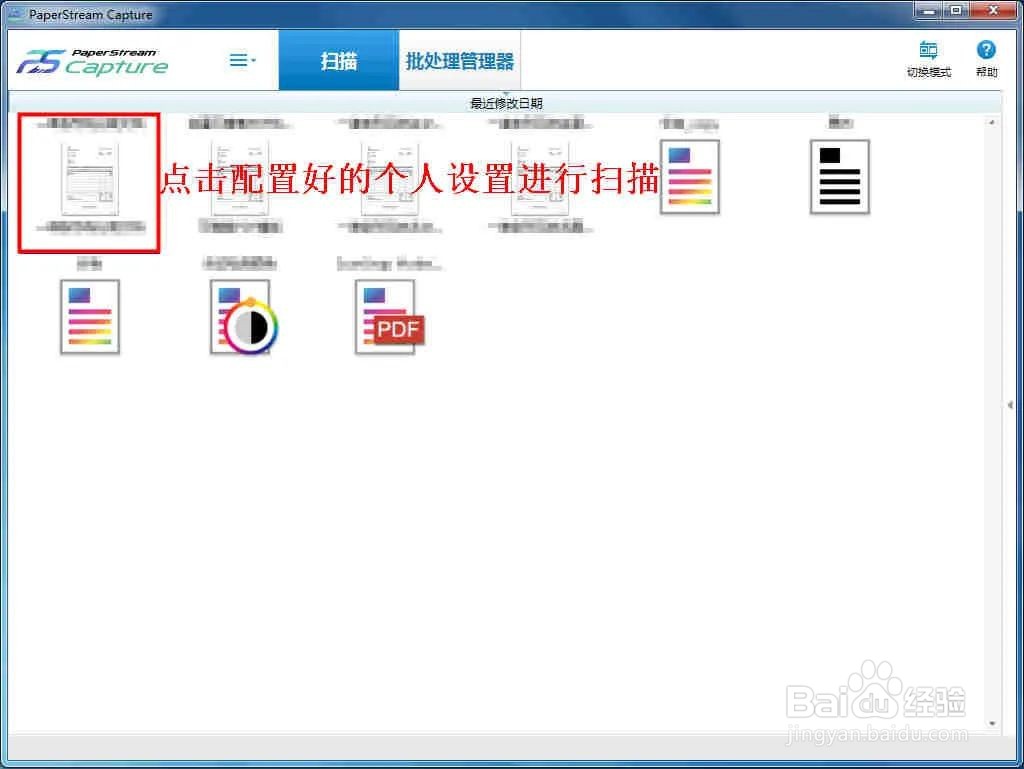如何使用富士通扫描仪PS Capture生成Word文档
1、启动PS Capture,点击如图所示的图标
2、点击【配置个人设置】
3、点击“+”,添加个人设置
4、弹出【配置个人设置】窗口, 点击【名称】,在此输入模版名称
5、点击【源】,选择扫描源,接着选择驱动程序个人设置
6、点击【目的地】,设置输出文件格式、文件夹,如下图所示:
7、设置文件,点击【命名规则】,选择【文档计数器】
8、【配置个人设置】完成后,点击【保存】,然后【关闭】
9、点击【返回】
10、点击配置好的个人设置进行扫描
11、扫描结束后,点击【完成批处理】进行发布
12、查看保存路径下的图像文件,确认生成了word 文档,同时还保留了原PDF文件。
声明:本网站引用、摘录或转载内容仅供网站访问者交流或参考,不代表本站立场,如存在版权或非法内容,请联系站长删除,联系邮箱:site.kefu@qq.com。
阅读量:39
阅读量:36
阅读量:95
阅读量:21
阅读量:57